إكمال ملف Wellness الشخصي الخاص بك > تتبع نشاطك > تحديث ملفك الشخصي وأهدافك > إعداد تفضيلاتك
هذا هو الجزء الأخير من محتوى Wellness التعليمي. اعرف المزيد حول كيفية عمل تطبيق Wellness وتهيئته وفقًا لاحتياجاتك.
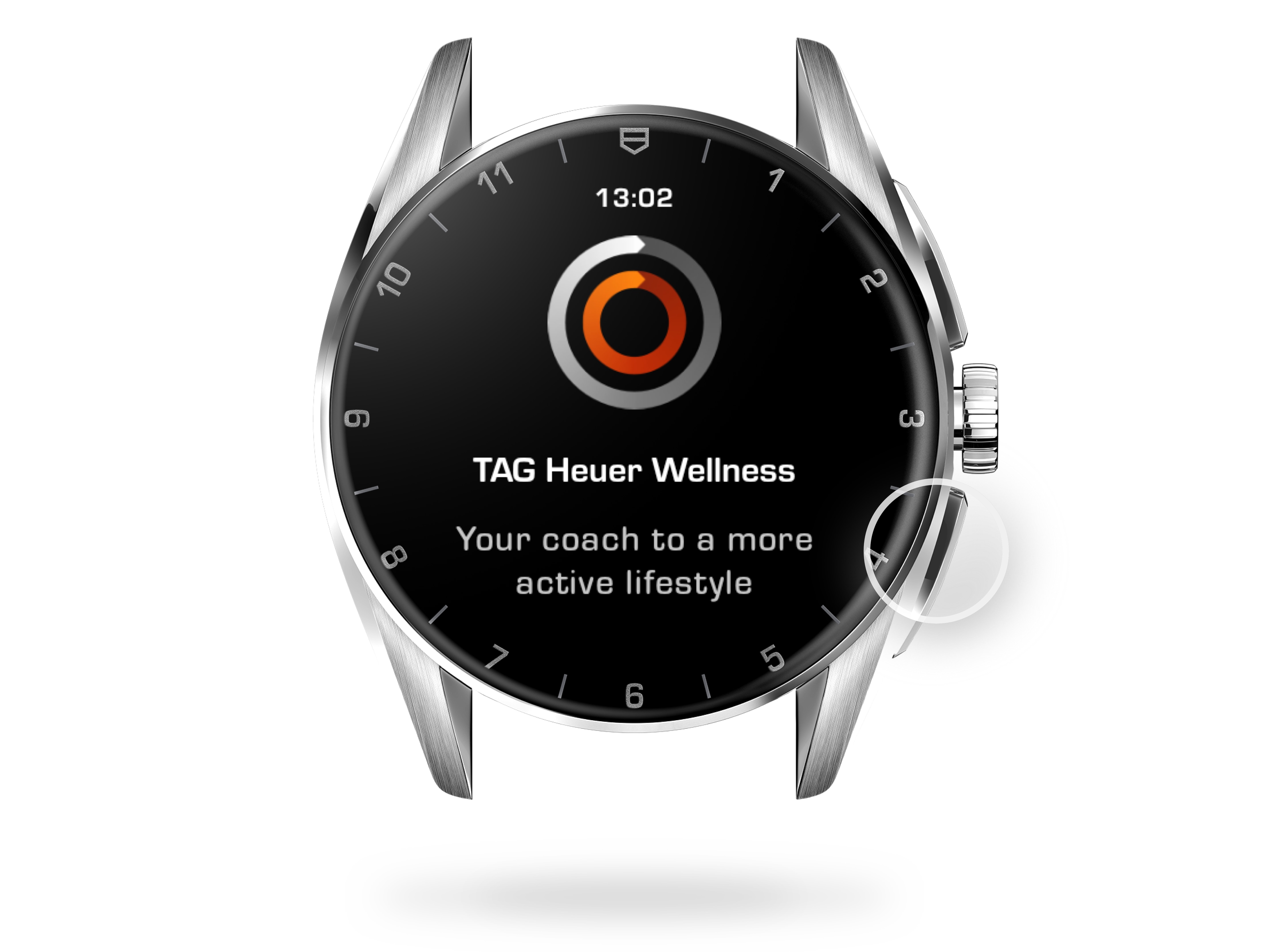
فتح الإعدادات
للوصول إلى إعدادات Wellness الخاصة بك، يرجى فتح التطبيق بالضغط على الزر السفلي في ساعتك، واسحب لأعلى أو لف التاج للتمرير عبر الإحصائيات. في الشاشة الأخيرة، انقر على زر "الإعدادات" لإدارة إشعارات الأهداف وتتبع النشاط بالإضافة إلى مشاركة البيانات.
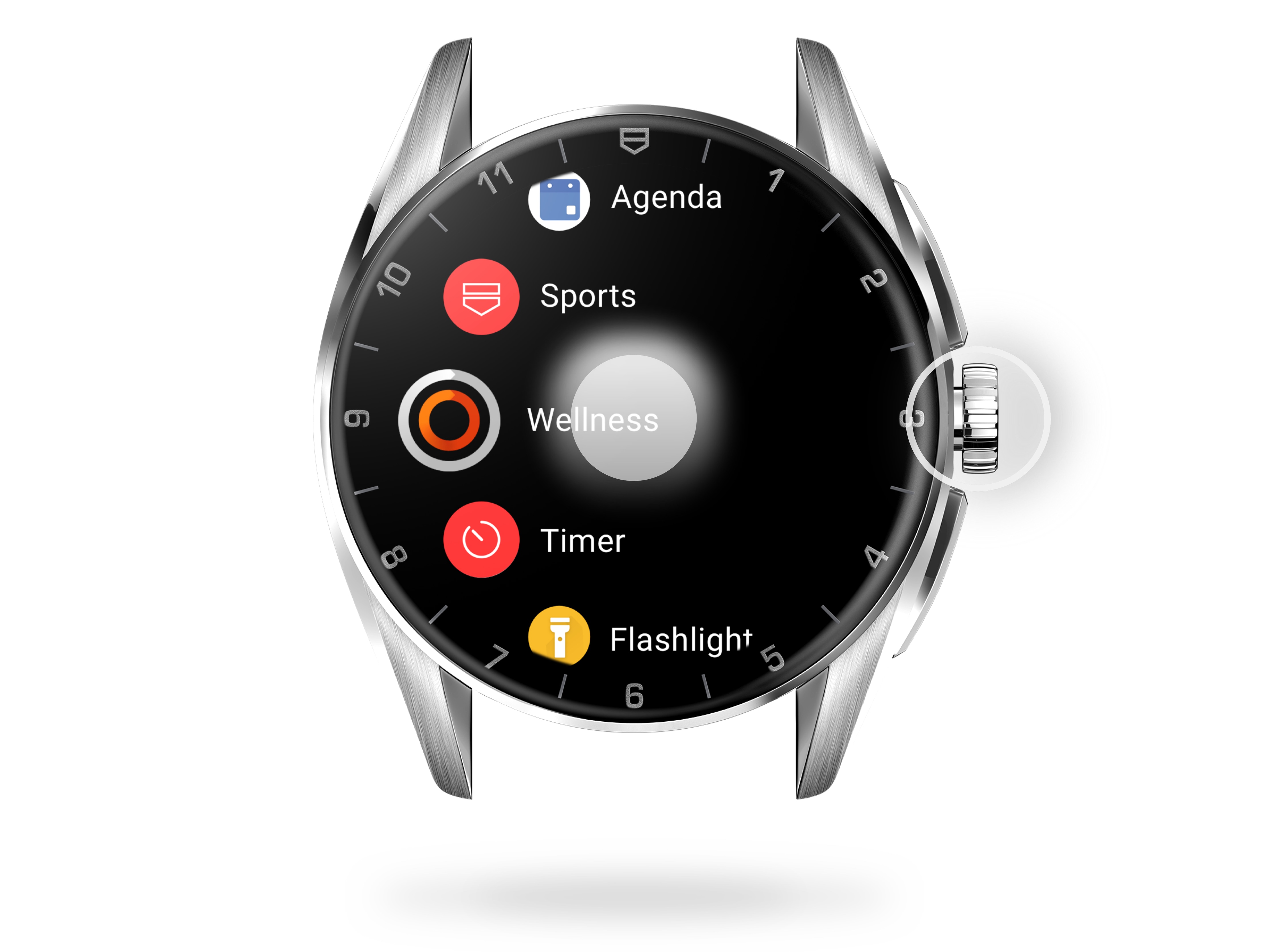
إدارة إشعارات الأهداف
يعرض تطبيق Wellness رسمًا متحركًا قصيرًا على ساعتك عندما تصل إلى أهدافك من الخطوات و السعرات الحرارية. لتشغيل هذا الخيار أو إيقاف تشغيله، انقر على زر "الإشعارات"، ثم مرر المفتاح إلى اليمين لتتبع إنجازاتك، أو إلى اليسار لإيقاف تلقي الإشعارات.
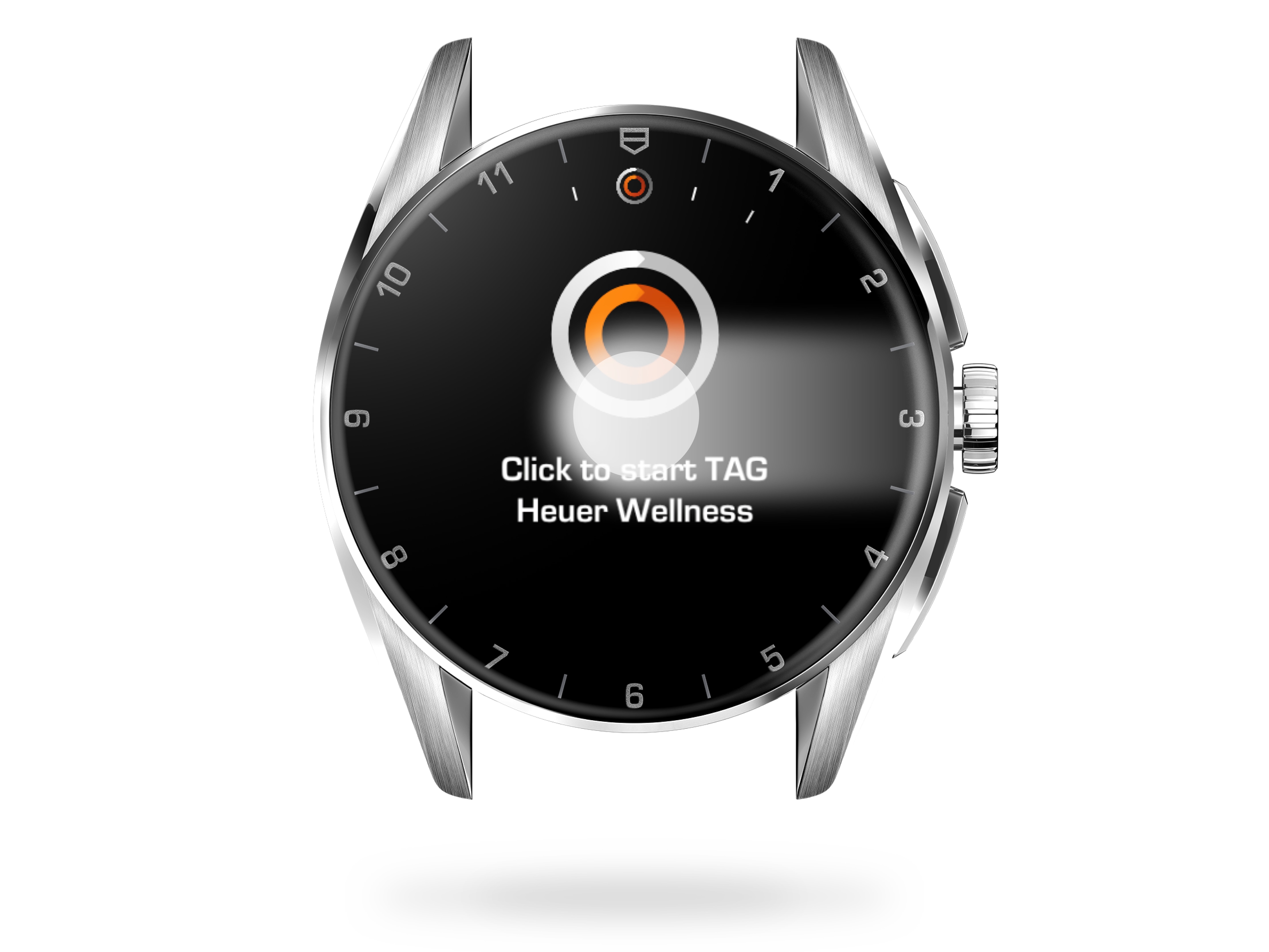
تمكين أو تعطيل تتبع النشاط
تسمح المتابعة لتطبيق Wellness الخاص بك بجمع عدد خطواتك ومعدل ضربات قلبك يوميًا لتقديم إحصائيات عن نشاطك. من خلال تعطيل تتبع النشاط، لن تتمكن بعد الآن من استخدام تطبيق Wellness الخاص بك. لإدارة تتبع نشاطك، انقر فوق "Monitoring" ثم قم بتبديل المفتاح إلى "تشغيل" أو "إيقاف".
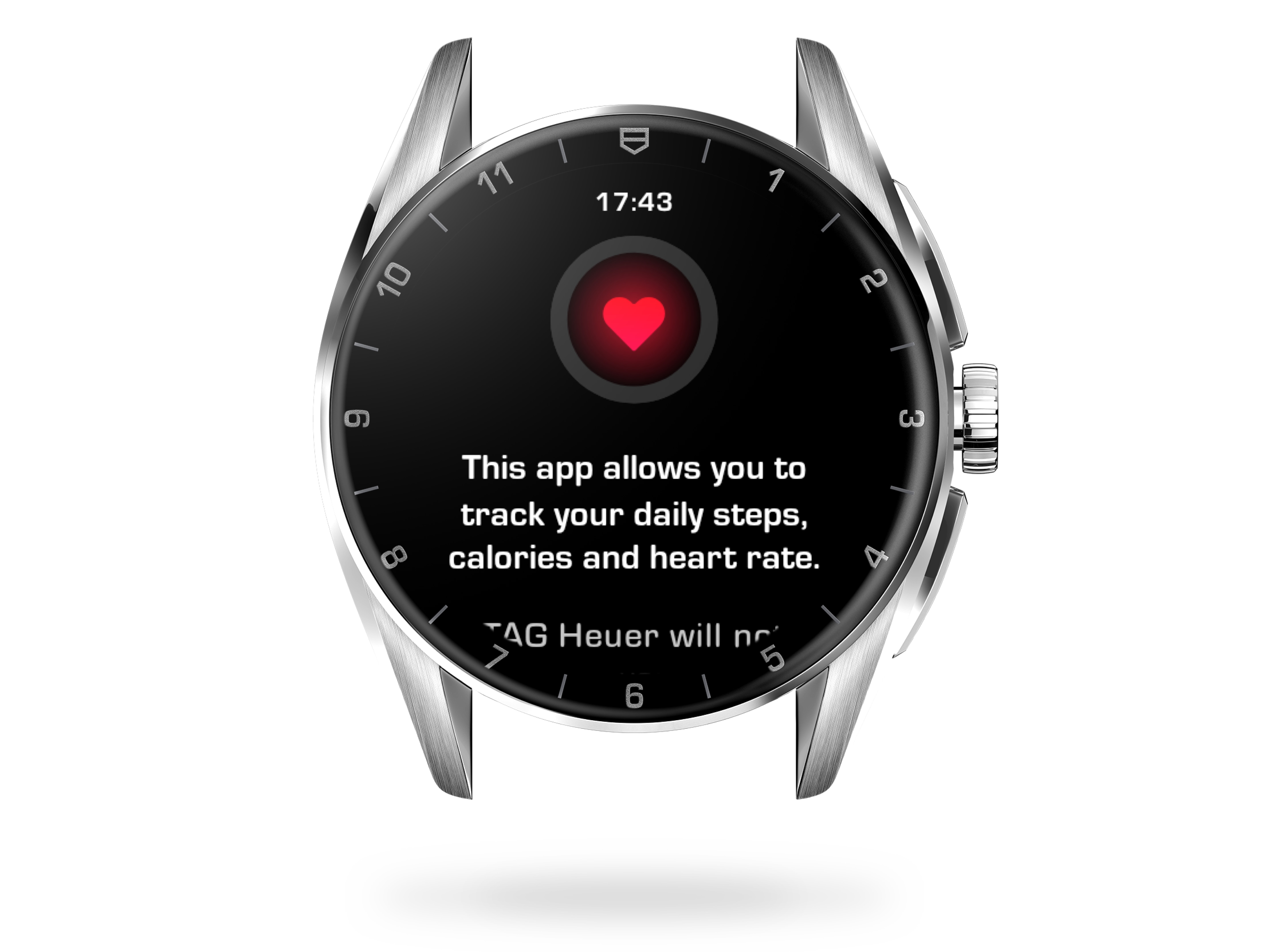
تحسين تجربة تطبيق Wellness الخاصة بك
بهدف تطوير وتحسين خدماتها، تجمع TAG Heuer Connected البيانات التي ينتجها تطبيق Wellness. هذه البيانات ليست اسمية ولا يتم تسجيل أي معلومات شخصية أو مشاركتها مع أطراف ثالثة. تهدف الإحصائيات التي يتم جمعها إلى تحديد الاتجاهات وتحديد الاحتياجات الناشئة لمستخدمينا. لتمكين مشاركة إحصاءات استخدام Wellness أو تعطيلها، انقر فوق "Analytics" وقم بتبديل المفتاح إلى التشغيل أو الإيقاف.
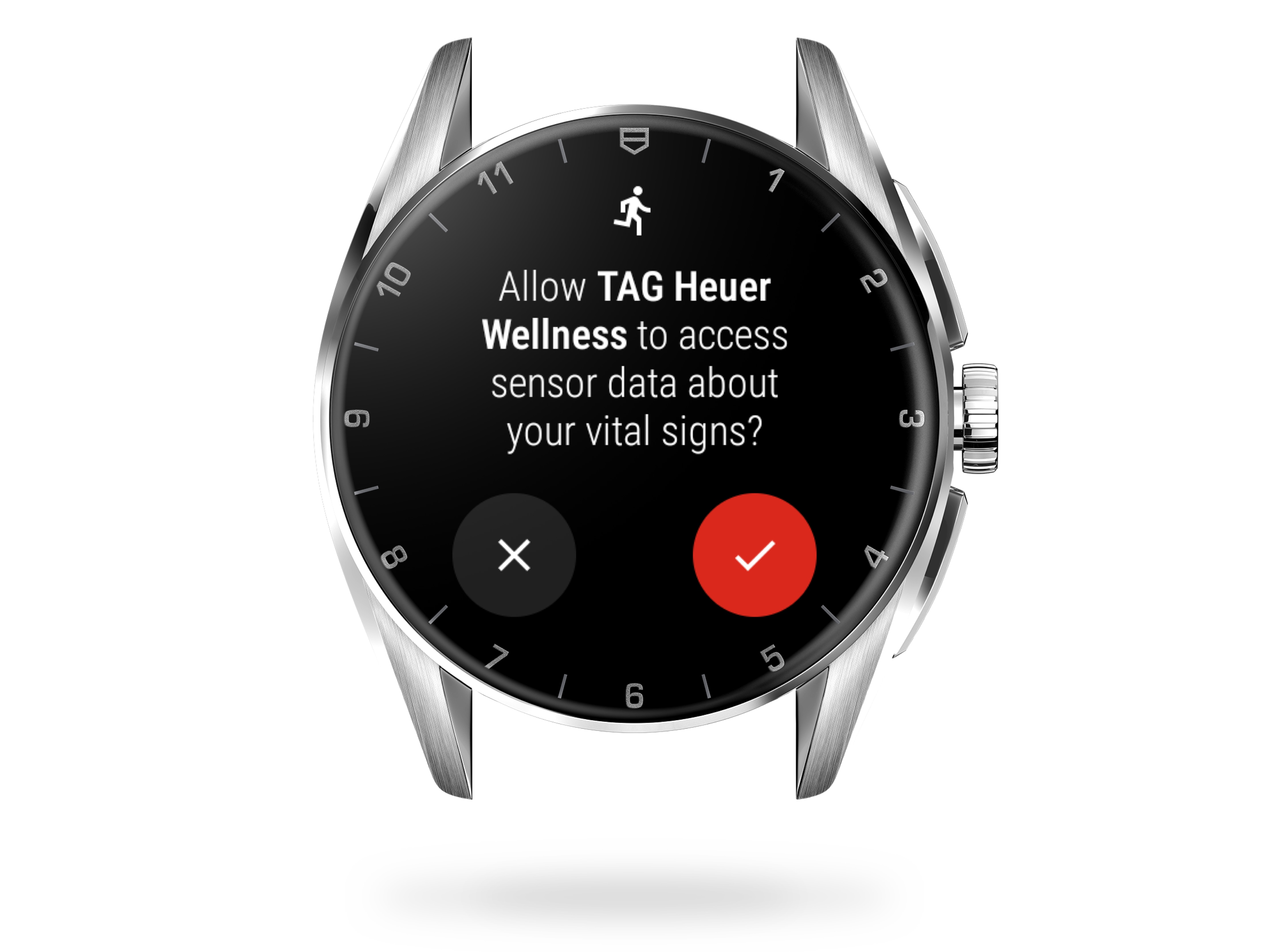
إدارة التحليلات من تطبيقك
يمكن أيضًا إعداد مشاركة بيانات استخدام تطبيق Wellness من هاتفك. افتح تطبيق Connected الخاص بك واضغط على أيقونة الإعدادات في أسفل يمين الشاشة. اسحب لأعلى وأدخل إلى قائمة "Privacy"؛ وقم بتبديل المفتاح أمام "Send diagnostics and usage analytics".